実践的な Excel スキルの共有: 4 つの評価式
- 青灯夜游転載
- 2022-05-05 10:22:4626808ブラウズ
前回の記事「Excel実践スキルの共有:[Ctrl]と[Shift]のショートカットキーの賢い使い方」では、よく使われるExcelのショートカットキーを2つ学びました。今回は評価式の書き方を4つ紹介しますので、皆さんのお役に立てれば幸いです。
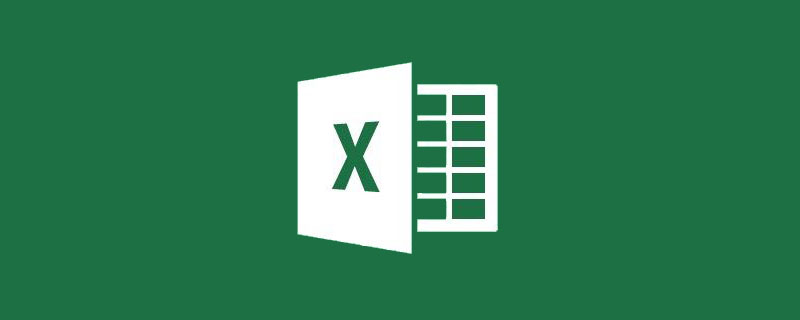
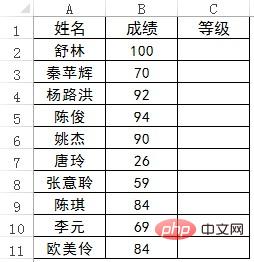
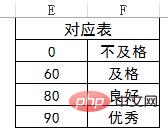
は、小さいものから大きいものまで と並べられており、このスコアに達するか、このスコアを超えると、対応するレベルになります。
以下の最初の 3 つの式の記述方法はすべて、数値を小さいものから大きいものへと並べることにより、対応する関数の昇順の近似一致特性を利用しています。数値が最小値から最大値の順に並べられていない場合、結果は不正確になります。まず、INDEX MATCH ネスティング
セル C2 に数式を入力します:=INDEX($ F $2:$F$5,MATCH(B2,$E$2:$E$5))
2 番目、VLOOKUP 関数
C2 セル入力式:=VLOOKUP(B2,$E$2:$F$5,2)
3 番目の LOOKUP 関数
セル C2 に数式を入力します:=LOOKUP(B2,$ E$2:$F$5)
4 番目、IF 関数
セル C2 に数式を入力します:=IF(B2
IF 関数の式は最も長いですが、補助対応表を使用せずに直接式を書くことができます。 質問には複数の関数とさまざまな数式の書き方が含まれます。 Tick 先生が言ったように、Excel 関数をよりよくマスターすればするほど、問題を解決するために必要なアイデアや公式が増えます。すべての道はローマに通じており、いくつかの関数を使用して近似一致クエリを実行できます。好きな方を使ってください。 関連する学習の推奨事項:以上が実践的な Excel スキルの共有: 4 つの評価式の詳細内容です。詳細については、PHP 中国語 Web サイトの他の関連記事を参照してください。
声明:
この記事はitblw.comで複製されています。侵害がある場合は、admin@php.cn までご連絡ください。

